So setzen Sie ein iPad Mini zurück
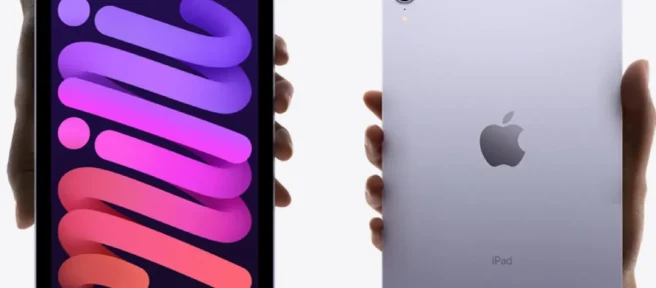
Was Sie wissen sollten
- App „Einstellungen“ > „ Allgemein “ > „ iPad übertragen oder zurücksetzen “ > „ Alle Inhalte und Einstellungen löschen “. Folgen Sie den Anweisungen auf dem Bildschirm.
- Dadurch werden alle Inhalte gelöscht. Stellen Sie daher sicher, dass Sie eine Sicherungskopie haben, wenn Sie diese Daten benötigen.
In diesem Artikel erfahren Sie, wie Sie ein iPad Mini mithilfe der App „Einstellungen“ zurücksetzen. Obwohl diese Anleitung für das iPad Mini gilt, gelten diese Anweisungen für alle iPad-Geräte.
So setzen Sie ein iPad Mini zurück
Die Option zum Zurücksetzen Ihres iPad Mini befindet sich ein paar Menüs tief in der Einstellungs-App. Hier ist, wo Sie es finden können.
Durch das Zurücksetzen eines iPad werden alle Daten auf dem iPad gelöscht. Wenn Sie kein Backup haben, gehen Ihre Daten dauerhaft verloren.
- Öffnen Sie die App „Einstellungen “ und tippen Sie dann auf „ Allgemein “.
- Wählen Sie iPad übertragen oder zurücksetzen.
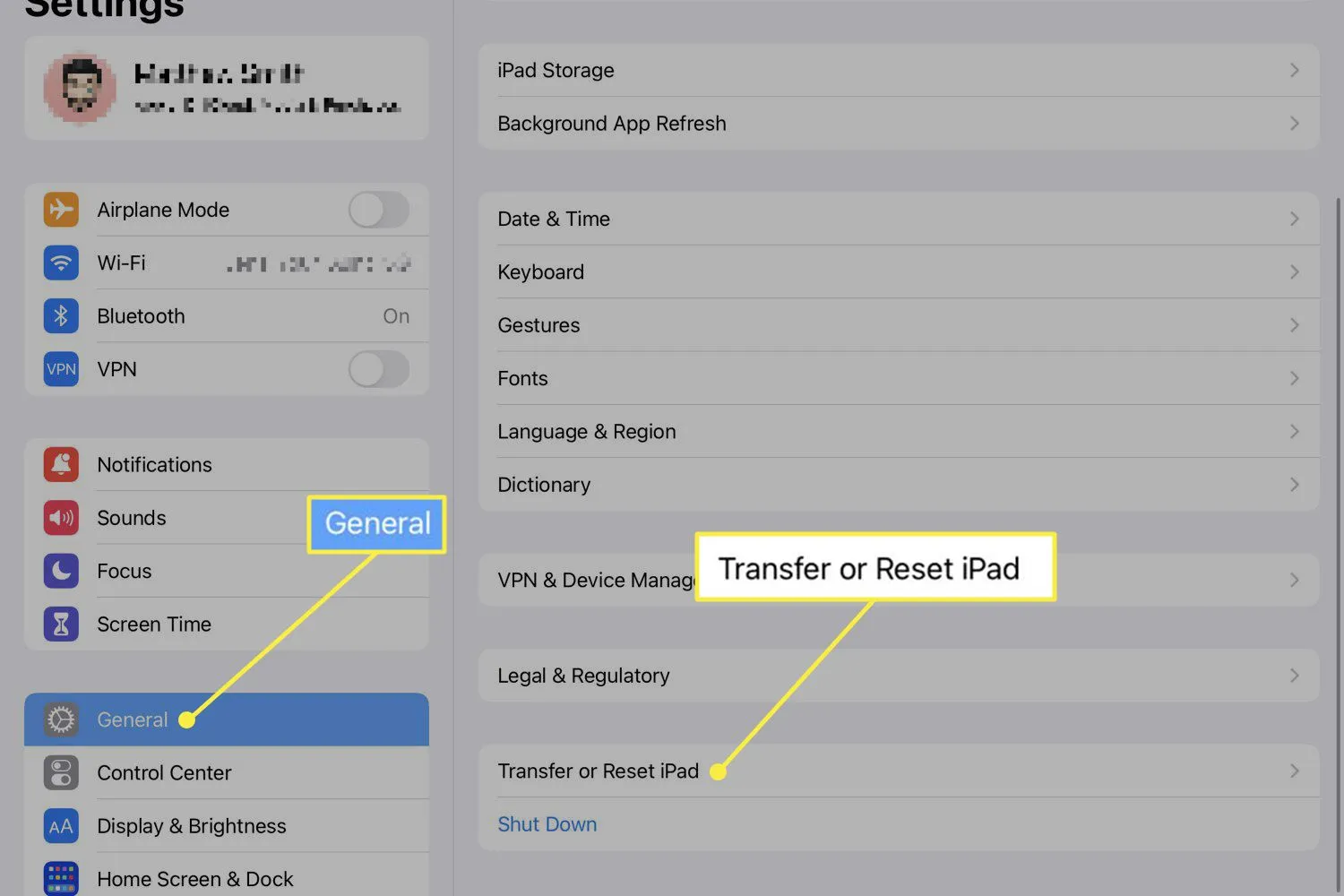
- Tippen Sie auf Alle Inhalte und Einstellungen löschen. Sie können Zurücksetzen
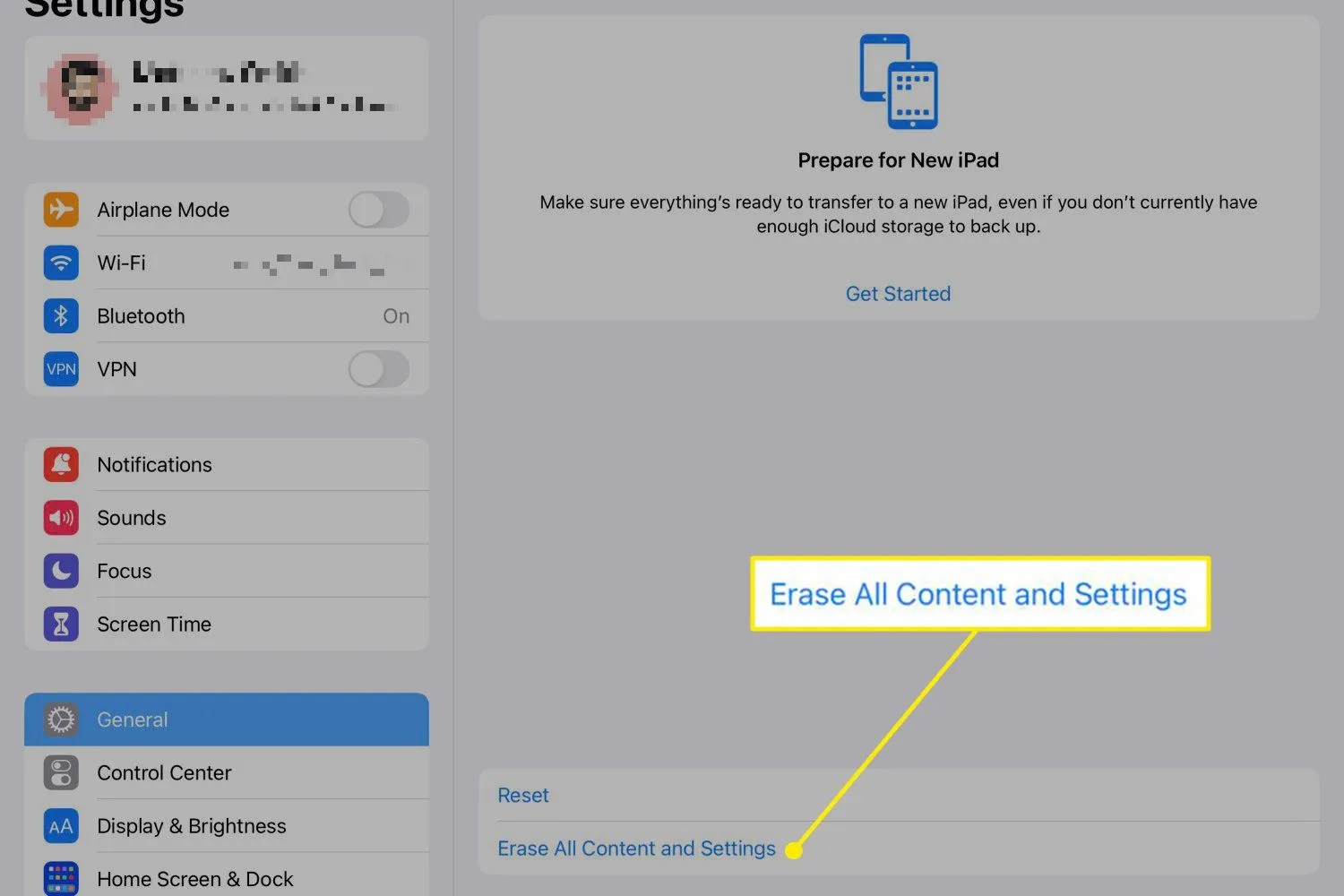 auswählen, um nur bestimmte Einstellungen zurückzusetzen. Dies ist nützlich bei der Fehlerbehebung Ihres iPad Mini, führt jedoch nicht zu einem Zurücksetzen auf die Werkseinstellungen.
auswählen, um nur bestimmte Einstellungen zurückzusetzen. Dies ist nützlich bei der Fehlerbehebung Ihres iPad Mini, führt jedoch nicht zu einem Zurücksetzen auf die Werkseinstellungen. - Es erscheint ein Bildschirm mit einer Beschreibung der persönlichen Daten, die während des Zurücksetzens entfernt werden. Tippen Sie auf Weiter.
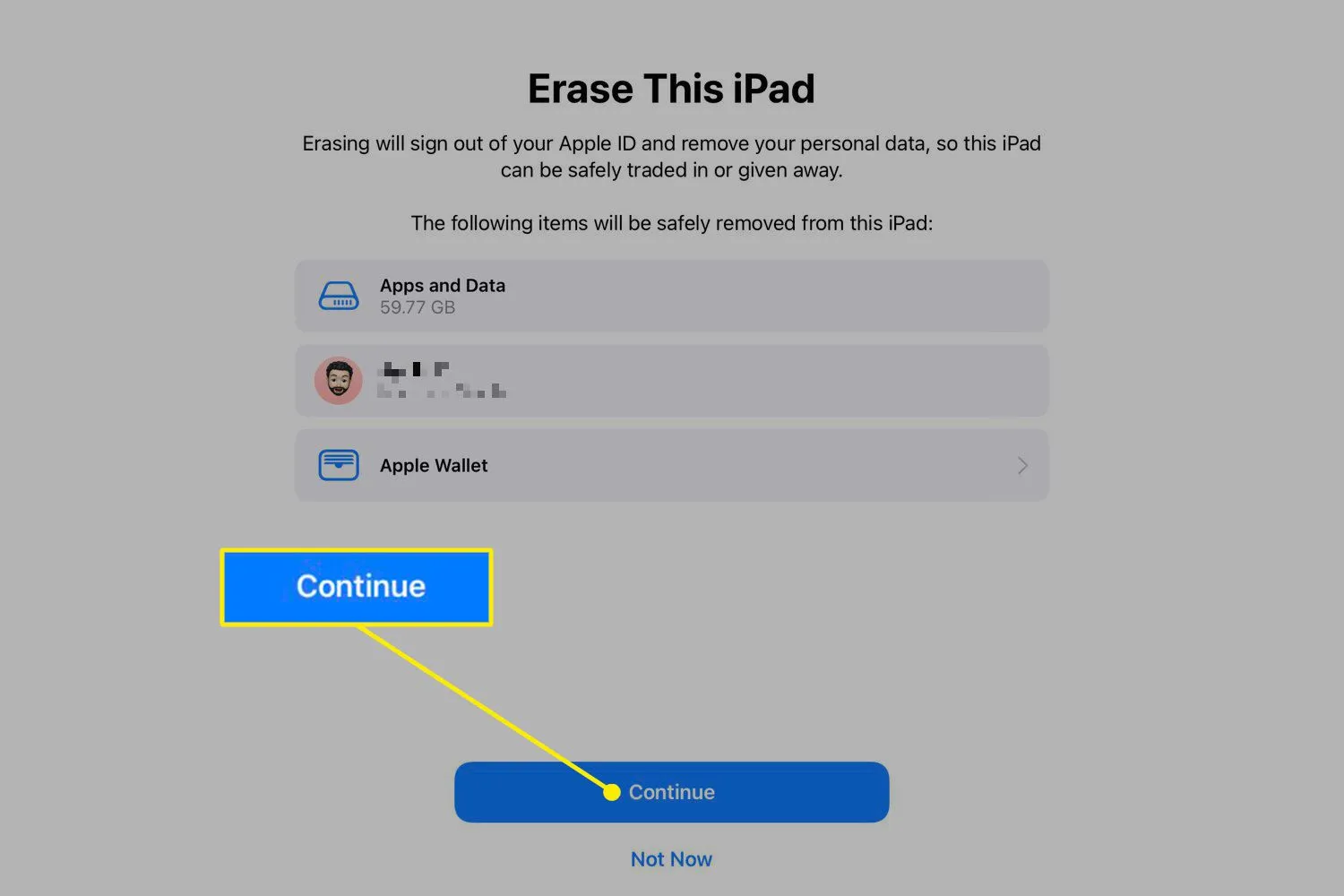
- Geben Sie den Passcode des iPad Mini ein.
- Das iPad Mini versucht, Daten in iCloud zu sichern. Dies kann einige Zeit dauern. Warten Sie, bis der Vorgang abgeschlossen ist, oder tippen Sie auf Sicherung überspringen.
Wenn Sie „ Sicherung überspringen “ wählen, gehen alle Einstellungen oder Daten verloren, die nicht in der Cloud gesichert wurden. Verwenden Sie es mit Vorsicht.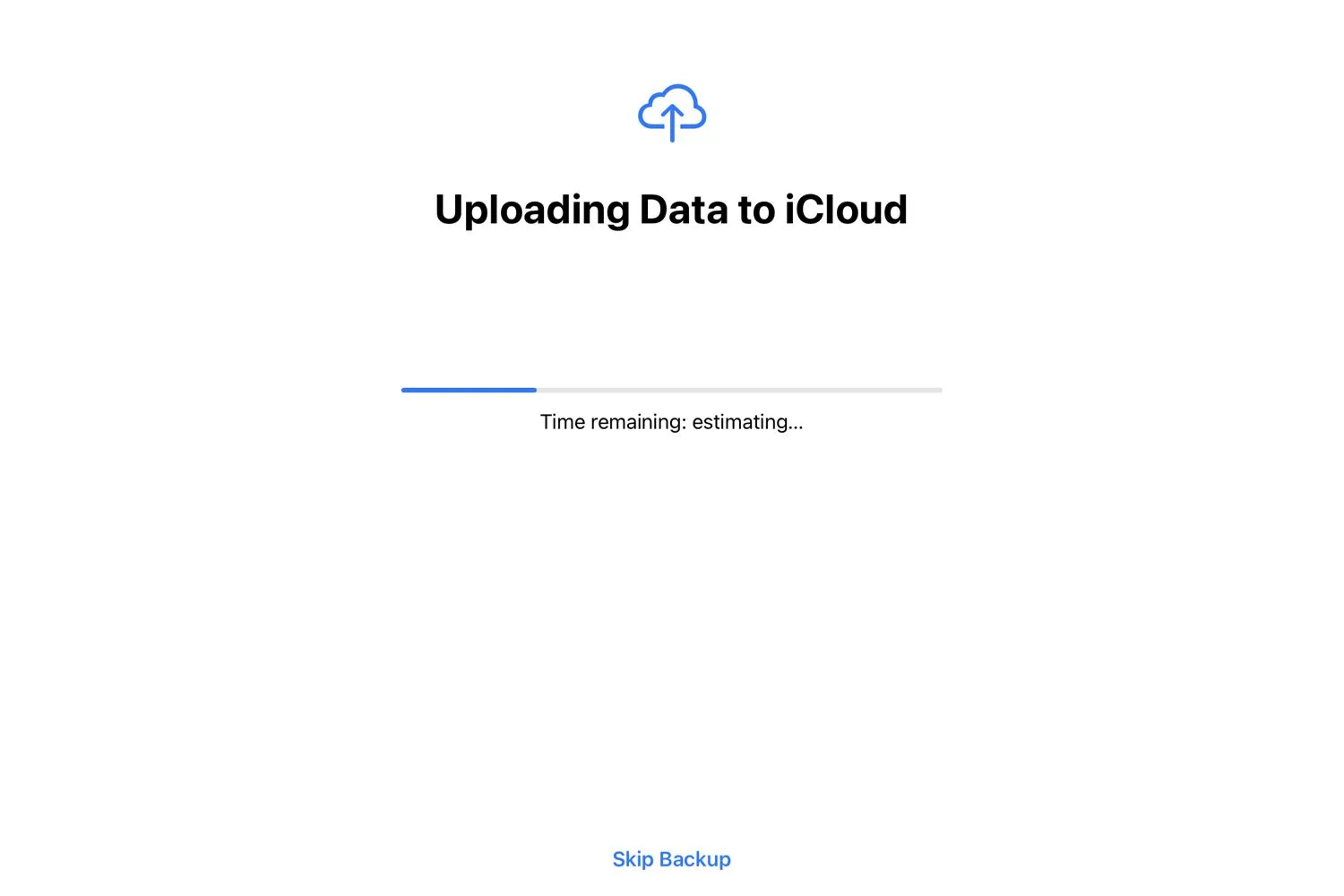
- Es erscheint eine endgültige Bestätigung. Dies ist der Punkt ohne Wiederkehr. Alle Daten auf dem iPad Mini werden entfernt. Wählen Sie iPad löschen, um fortzufahren, oder Abbrechen, um den Vorgang zu beenden.
Wann sollte ich mein iPad Mini zurücksetzen?
Es ist wichtig, ein auf einem iCloud-Konto aktiviertes iPad Mini zurückzusetzen, bevor Sie das iPad verkaufen, spenden, verschenken oder anderweitig an einen anderen Benutzer übertragen.
Apples Aktivierungssperrfunktion zwingt Benutzer, die ein zuvor aktiviertes iOS-Gerät aktivieren, den iCloud-Benutzernamen und das Kennwort des zuvor verwendeten iCloud-Kontos einzugeben. Wenn Sie das iPad Mini an einen anderen Benutzer übertragen, das Gerät jedoch vorher nicht ordnungsgemäß zurücksetzen, kann dieser es nicht verwenden. Unser Artikel über das Löschen eines iPads vor dem Verkauf enthält die Details.
Dies ist kein Problem, wenn Sie das iPad Mini noch nie mit einem iCloud-Konto aktiviert haben.
Möglicherweise möchten Sie das iPad Mini auch zurücksetzen, wenn das iPad ungewöhnlich langsam ist, der Speicher voll ist oder Fehler ohne offensichtliche Lösung auftreten. Ein Zurücksetzen auf die Werkseinstellungen gibt Ihnen einen Neuanfang.
- Wie setze ich ein iPad ohne Passcode auf die Werkseinstellungen zurück? Der einfachste Weg, ein iPad, das Sie nicht entsperren können, auf die Werkseinstellungen zurückzusetzen, ist mit „Mein iPhone suchen“. Melden Sie sich bei icloud.com an und wählen Sie dann iPhone suchen aus. Wählen Sie unter Alle Geräte Ihr iPad aus und klicken Sie dann auf iPad löschen.
- Wie setze ich ein deaktiviertes iPad zurück?Bei einem deaktivierten iPad sollten Sie das Gerät mithilfe von „iPhone suchen“ auf der iCloud-Website zurücksetzen. Dadurch wird der gesamte Inhalt gelöscht, aber Sie können nach dem Neustart wieder darauf zugreifen.



Schreibe einen Kommentar